Power2GO がインストールされない
文書番号 7084 | 更新日 2015年 3月 6日
「デジカメde!!ムービーシアター5」のインストール時に「Power2Go」がインストールされなかった可能性があります。
製品媒体別に方法が異なりますので、下記操作にて動作をご確認ください。
- パッケージ(DVD)製品の場合・・・「Power2Go」の単体インストールを行います。
- ダウンロード(exe)製品の場合・・・プログラムの修復インストールを行います。
パッケージ(DVD)製品の場合
デスクトップ画面にてデジカメde!!ムービーシアター5のディスクをパソコンにセットします。
デスクトップ上で、「コンピュータ」(または「マイコンピュータ」)をダブルクリックし開きます。
ダウンロード(exe)製品の場合
購入したインストールプログラム(「TMXW105.exe」または「TWXW105」)をダウンロードしたフォルダを開きます。
■ダウンードした上記インストールプログラムの保存場所が分からない場合
「スタート」ボタンをクリックし、検索窓「プログラムとファイルの検索」に、
探したいファイル名(「TMXW105.exe」または「TWXW105」)を入力し、エンターキーをクリックします。
参考
■Windows 8 / 8.1でファイルを検索する方法
1.デスクトップ画面右下隅へマウスカーソルを移動し、マウスポインターを上方向へ移動させます。チャーム(黒い帯メニュー)が表示されますので、「検索」をクリックします。
2.「検索」のオプションが表示されるので、「ファイル」をクリックします。
※Windows 8.1の場合
「検索」のオプションが表示されたら、「すべての場所」をクリックし、
表示された一覧から「ファイル」をクリックします。
3.ファイルの検索に切り替わります。
検索したいファイル名を入力したら、虫眼鏡のアイコンをクリックします。
※ 入力中に検索結果や検索候補が表示される場合があります。
4.画面左側に検索結果が表示されます。
※ Windows 8.1では、全画面で検索結果が表示されます。
インストール画面が表示されますので、「インストール」をクリックし、先に進みます。
※アカウント制御画面が表示される場合は[続行]ボタンをクリックしてください。




![表示されたメニューから[文字]をクリックします 表示されたメニューから[文字]をクリックします](/support/support/product/mtheater5/faq/img/7084/7084-2.gif)
![表示されたメニューから[文字]をクリックします 表示されたメニューから[文字]をクリックします](/support/support/product/mtheater5/faq/img/7084/7084-3.gif)
![表示されたメニューから[文字]をクリックします 表示されたメニューから[文字]をクリックします](/support/support/product/mtheater5/faq/img/7084/7084-4.gif)
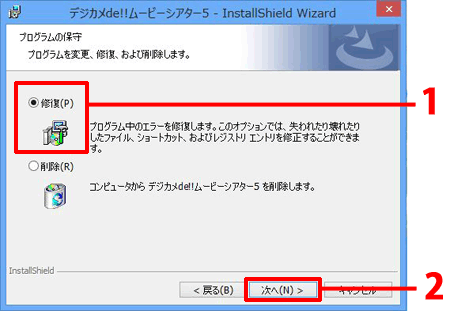
![表示されたメニューから[文字]をクリックします 表示されたメニューから[文字]をクリックします](/support/support/product/mtheater5/faq/img/7084/7084-6.gif)
![表示されたメニューから[文字]をクリックします 表示されたメニューから[文字]をクリックします](/support/support/product/mtheater5/faq/img/7084/7084-7.gif)